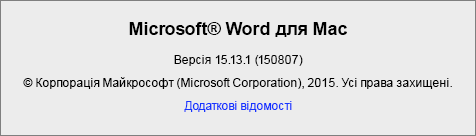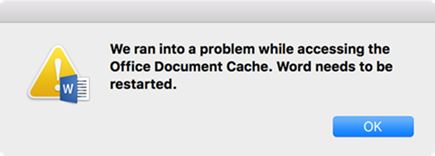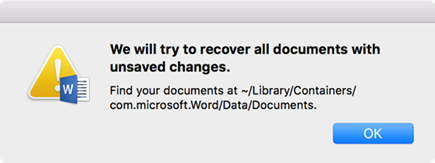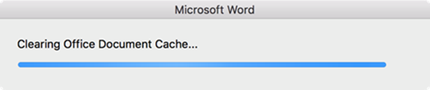Усі користувачі Office 2016 для Mac отримали оновлення до збірок 16.xx. Ці збірки містять додаткові нові функції, але в них можуть виникати проблеми сумісності з деякими наявними розширеннями сторонніх постачальників. Якщо ви зіткнулися з такою проблемою, дізнайтеся у видавця стороннього розширення, чи доступне оновлення.
Якщо після оновлення Office до однієї з версій 16.xx виникла проблема, яка заважає роботі, виконайте ці вказівки, щоб повернутися до попередньої збірки 15.xx.
Видалення збірки 16.xx і повернення до 15.xx
Перевірка версії
-
Відкрийте будь-яку програму Office, наприклад Word.
-
У верхньому меню виберіть Word > About Word (Про Word).
-
У діалоговому вікні, що відкриється, відобразиться номер версії, який починається з числа 15 або 16.
Видалення програм Office версій 16.xx
Якщо ви використовуєте збірку 16.xx і хочете повернутися до версії 15.xx, виконайте наведені нижче дії.
-
Закрийте всі програми Office 2016 для Mac.
-
Виберіть Finder > Програми.
-
Прокрутіть сторінку вниз, клацніть правою кнопкою миші назви програм, які потрібно вилучити, і виберіть Перемістити в Смітник.
Наприклад, якщо потрібно повернутися до попередніх версій для всіх програм Office, видаліть їх усі. Якщо потрібно відновити лише Word, видаліть тільки цю програму.
-
Microsoft Word
-
Microsoft Excel
-
Microsoft PowerPoint
-
Microsoft Outlook – щоб повернутися до версії Outlook версії 15.xx, потрібно також видалити профіль Outlook. Це також призведе до видалення даних поштової скриньки, які зберігаються на комп'ютері. Якщо виMicrosoft 365, Outlook.com або користувачів поштової скриньки Exchange, ви зможете повторно синхронізувати дані після повторного налаштування профілю Outlook після повторної інсталяції програми.
Виберіть Бібліотека > Group Containers > UBF8T346G9.Office > Outlook > Outlook 15 Profiles. Видаліть папку Main Profile з усім її вмістом.
Примітка.: Якщо ви використовуєте сервер POP або IMAP, перш ніж видаляти профіль, експортуйте вміст поштової скриньки. Для цього відкрийте Outlook і виберіть File (Файл) > Export (Експорт), а потім виконайте наведені вище вказівки.
-
Microsoft OneNote
-
Інсталяція останньої версії 15.xx Office 2016 для Mac
-
У Safari знову завантажте програми Office, які ви щойно видалили. За посиланнями нижче можна завантажити останні комерційні версії 15.xx програм.
Завантаження
Опис
Завантажте цей інсталятор, якщо ви видалили всі програми Office.
Завантажте цей інсталятор, якщо ви видалили Word.
Завантажте цей інсталятор, якщо ви видалили Excel.
Завантажте цей інсталятор, якщо ви видалили PowerPoint.
Завантажте цей інсталятор, якщо ви видалили Outlook.
Завантажте цей інсталятор, якщо ви видалили OneNote.
-
Коли пакет завантажиться, відкрийте його, щоб почати інсталяцію.
-
Після завершення інсталяції запустіть кожну програму Office, яку ви повторно інсталювали, щоб переконатися, що в полі "About" (Про програму) указано версію 15.xx. Якщо ви повторно інсталювали Outlook, потрібно також налаштувати новий профіль або імпортувати попередні дані.
Відомі проблеми
-
Після повторної інсталяції програм Office версій 15.xx можуть відображатися наведені нижче повідомлення про помилку під час запуску Word, Excel і PowerPoint. Це очікувана поведінка, яка не означає, що програми інстальовано неправильно.
-
Під час очищення кеша документів Office програма може не реагувати протягом понад двох хвилин із таким повідомленням на екрані:
У цьому випадку натисніть кнопку Option , > клацніть правою кнопкою миші програму Office на панелі Dock > виберіть примусово вийти. Після цього перезапустіть програму Office, і вона має запуститися у звичайному режимі.
-
Якщо одночасно використовувати програми версій 15.xx і 16.xx (наприклад, Word 16.9 і Outlook 15.41), можуть відображатися додаткові запити на введення імені користувача та пароля. Для максимальної зручності радимо інсталювати однакові версії Word, Excel, PowerPoint, Outlook і OneNote.
Додаткові відомості
Поверніться до пакета Office 2016 для Mac після оновлення до Office 2019 для Mac